Ubuntu 11.04 + Asterisk 1.8.6 + FreePBX 2.9 + настройка Sipnet + модем Huawei E1750. — Часть 1. — (Установка Asterisk и FreePBX).
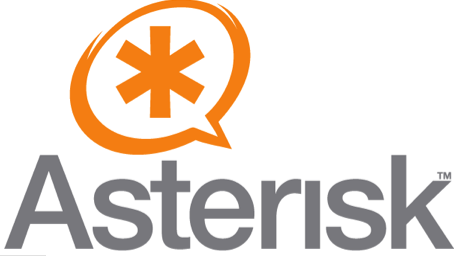
Это моя первая статья, и в ней я расскажу, как установить на Ubuntu 11.04 — Asterisk и FreePBX, также расскажу об основных настройках FreePBX, о настройке Sipnet аккаунта в FreePBX и о работе модема Huawei E1750 с Asterisk и FreePBX. В данной части будет описана установка Asterisk и FreePBX. Итак приступим.
Так как будем устанавливать всё на Ubuntu, чтобы не вводить каждый раз команду sudo перед всеми действиями, введем в терминале следующую команду и далее все будет выполняться от пользователя root.
1. Теперь установим пакеты которые необходимы для работы Asterisk и FreePBX (во время установки пакетов потребуется ввести пароль для MySQL сервера в дальнейшем он нам понадобиться):
2. Установим пакеты необходимые для работы плат и модемов (если не планируется использовать платы или модемы с Asterisk то данный шаг можно пропустить):
3. Качаем исходники Asterisk и FreePBX и распаковываем их:
4. А теперь устанавливаем Asterisk:
Следующую команду выполняем в окне терминала размером 80×27 и выбираем модули Asterisk которые нам понадобятся для работы:
Выбираем модули в категори Add-ons — app_mysql, cdr_mysql, format_mp3, res_config_mysql. (Чтобы выбрать категорию нажмите — Enter, чтобы отметить модуль нажмите — Space(пробел), вернутся к выбору категорий — Стрелка Влево, чтобы сохранить изменения и выйти нажмите — X.)

Качаем файлы для поддержки mp3 формата:
Собираем и устанавливаем Asterisk:
5. Начинаем настраивать Asterisk.
Создаем пользователя asterisk и добавляем пользователя www-data в группу asterisk:
Теперь сделаем так чтобы Apache запускался от пользователя asterisk:
Закомментируем следующие строки поставив в начале строки символ #
#export APACHE_RUN_USER=www-data #export APACHE_RUN_GROUP=www-data |
И после них добавим новые строки
export APACHE_RUN_USER=asterisk export APACHE_RUN_GROUP=asterisk |
Чтобы сохранить изменения нажмите Ctrl+O и Ctrl+X для выхода.
Теперь применим изменения к Apache:
6. Asterisk установлен переходим к установке FreePBX:
Создадим и настроим базы MySQL необходимые для работы FreePBX. Выполним для этого следующие команды — где MyPass это ваш пароль к MySQL серверу указанный в пункте 1 при его установке:
GRANT ALL PRIVILEGES ON asteriskcdrdb.* TO asteriskuser@localhost IDENTIFIED BY 'MyPass';
flush privileges;
quit;
Перезапустим Asterisk:
И запускаем установку FreePBX:
Во время установки указываем только следующие параметры все остальные оставляем стандартными(не указываем). Вместо MyPass ваш пароль, а вместо 192.168.0.101 — ваш ip.
[amp109] MyPass
Enter a PASSWORD to connect to the Asterisk Manager interface:
[amp111] MyPass
Enter the path to use for your AMP web root:
[/var/www/html]
/var/www/freepbx
Enter the IP ADDRESS or hostname used to access the AMP web-admin:
[xx.xx.xx.xx]
192.168.0.101
Enter a PASSWORD to perform call transfers with the Flash Operator Panel:
[passw0rd]
MyPass
7. FreePBX установлена, теперь надо изменить настройки для её нормальной работы:
Проверяем в этом конфиге установлена ли авторизация через базу данных.
AUTHTYPE=database |
Если в AUTHTYPE выбран database всё ок. Если нет то меняем параметр на database.
Далее меняем пароль для доступ к админке записи разговоров для этого в следующей строке меняем MyPass на ваш пароль.
ARI_ADMIN_PASSWORD=MyPass |
Сохраняем изменения нажав Ctrl+O и Ctrl+X для выхода.
Делаем исправление в конфиге кодировки, если вы в дальнейшем захотите использовать русский интерфейс в FreePBX (мне например удобнее оригинальный английский, но если вам будет нужен русский делаем следующее действие):
Удаляем стандартную строку кодировки russian и вместо нее добавляем следующие строки:
russian ru
ru ru_RU
ru_RU ru_RU.UTF-8 |
Сохраняем изменения нажав Ctrl+O и Ctrl+X для выхода.
Теперь сделаем автостарт FreePBX:
Перед строкой exit 0 добавим следующую строку:
/usr/local/sbin/amportal start |
Сохраняем изменения нажав Ctrl+O и Ctrl+X для выхода.
8. Выставим права на папки для нормальной работы:
9. Перезагрузим систему для применения всех изменений и проверки авто запуска:
Asterisk и FreePBX установлены. Зайдем в админку FreePBX по адресу — https://192.168.1.101/freepbx/ — где вместо 192.168.1.101 ваш ip. Логин и пароль по умолчанию — admin / admin.
Применим настройки нажав кнопку — Apply Confiruration Changes.
Если после этого появится ошибка связанная с файлом — sip_notify.conf:
Удалим файл — sip_notify.conf:
После этого установим и обновим модули FreePBX. Для этого перейдём в меню Admin > Module Admin и нажмем кнопку Check Online, выберем модули которые хотим обновить и установить и нажмем кнопку Process, по окончанию скачки, обновления и установки модулей нажмем кнопку Return и затем применим изменения Apply Configuration Settings.
Если после установки модулей появится ошибка связанная с файлом — ccss.conf, удалим его:
Ошибка исчезнет после следующего применения настроек или после перезагрузки.
Вот и всё Asterisk и FreePBX полностью установлены. О том как настроить FreePBX для работы с Sipnet и модемом Huawei E1750 читайте в следующих частях.
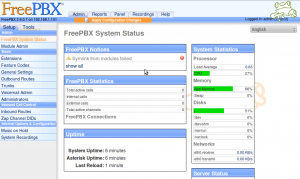
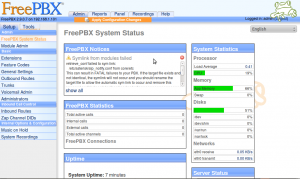
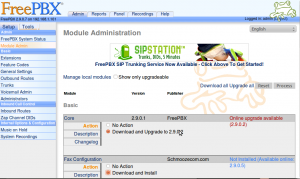











sattellite
15.09.2011Ubuntu + FreePBX. Для побаловаться дома?
Debian/Gentoo + Asterisk PBX реально для продакшн решения.
admin
19.09.2011Можно и для побаловаться дома (потестить что к чему, разобраться как работает и как настраивать), а можно и использовать как корпоративный сервер vo-ip в небольшой конторе )
klistrod
04.10.2011exit: 1
Tue, 04 Oct 2011 15:09:08 +0300 — Unable to connect to manager localhost:5038 (111): Connection refused
[FATAL] Unable to connect to Asterisk Manager from /var/lib/asterisk/bin/retrieve_conf, aborting
1 error(s) occurred, you should view the notification log on the dashboard or main screen to check for more details.
Вот такую ошибку выдает FreePBX ….
admin
04.10.2011По этой инфе и не сказать, что именно не так. Если сам Asterisk установился нормально, то скорее всего какой-то параметр неправильно был указан во время установки FreePBX.
klistrod
05.10.2011копался на форумах, пишут что в FreePBX 2.9 про пользователя и пароль amportal.conf manager.conf freepbx.conf
Ставил на Debian 6, пошаманю еще раз.
Дмитрий
05.10.2011root@ubuntu:/usr/src/freepbx-2.9.0# ./install_amp
Checking for PEAR DB..OK
Checking for PEAR Console::Getopt..OK
Checking user..OK
Checking if Asterisk is running..running with PID: 819..OK
Checking for /etc/amportal.conf..OK
Reading /etc/amportal.conf..OK
Checking for /etc/asterisk/asterisk.conf..OK
Reading /etc/asterisk/asterisk.conf..OK
Using asterisk as PBX Engine
Checking for Asterisk version..1.8.6.0
Checking for selinux..PHP Notice: Undefined offset: 0 in /usr/src/freepbx-2.9.0/install_amp on line 902
OK
Connecting to database..FAILED
Try running ./install_amp —username=user —password=pass (using your own user and pass)
[FATAL] Cannot connect to database
Подскажите плз че делать??!
admin
05.10.2011FreePBX во время установки не может подсоединиться к MySQL серверу. Если MySQL сервер установлен и перед установкой FreePBX выполнены действия по созданию и настройке баз для неё, то ошибку могут вызывать только неверно указанные имя пользователя и пароль для подключения к MySQL, которые вы указываете во время установки FreePBX.
korser
16.11.2011Подскажите где и как подправить неверно указанные имя пользователя и пароль для подключения к MySQL, которые указывается во время установки FreePBX.
Вроде все делал по описанию — нет подключения к базе данных и все на этом. Остальное все установилось.
Дмитрий
05.10.2011нашел ошибку, поставил все точно как у Вас в инструкции, остановился на том что после ребута не попадаю на веб админку freepbx…((
admin
07.10.2011Вы не можете залогиниться или у вас не открывается сама админка? Если у вас не открывается сама админка, то это может быть из-за того, что неверно была указана директория веб сервера, в статье конфиг указан из расчета, что основная директория веб сервера /var/www/. Может у вас она например /var/www/html/. Тогда при установке надо было указать не /var/www/freepbx а /var/www/html/freepbx.
klistrod
08.10.2011Прошлый раз ставил на Debian были ошибки как я понял в основном изза разницы ядра…
Счас сделал в один один как тут описанно заработало обсалютно все кроме русского языка в freepbx ….
что можете подсказать?
klistrod
08.10.2011Сам разобрался) Может кому поможет
nano /usr/share/locale/locale.alias
Удаляем строку с кодировкой для russian и добавляем 3 строки вместо нее:
russian ru
ru ru_RU
ru_RU ru_RU.UTF-8
Затем:
#locale-gen ru_RU
#/etc/init.d/apache2 restart
Илья
17.06.2012Огромное спасибо за статью, русский язык заработал после
Затем:
locale-gen ru_RU
/etc/init.d/apache2 restart
Автору респект!
A
16.11.2015Огромное спасибо автору за общую статью!Не одну АТС для небольшого офиса по ней построил!
klistrod
21.10.2011Странная штука с локальной сети в FreePBX пускает, а делаешь проброс портов из интернета не получается на нее зайти….
admin
26.10.2011У меня работает с такими настройками:
Во FreePBX в Tools > Asterisk SIP Settings
NAT — no
IP Configuration — Static IP
External IP — мой внешний IP
Advanced General Settings
Bind Address — мой локальный IP
Bind Port — 5060
С роутера проброшены следующие порты:
5060 udp
10000-20000 udp
Если используете IAX то нужно пробросить и порты для него.
klistrod
04.11.2011Что делать иногда Fop не перегружается…..
Ivan
05.11.2011все делал по статье — астер установился, freepbx то-же (по крайней мере при установке никаких ошибок не выскакивало) только вот куда установился хз… https://192.168.0.10/freepbx/ пишет The requested URL /freepbx/ was not found on this server.
Apache/2.2.20 (Ubuntu) Server at 192.168.0.10 Port 80
если зайти https://192.168.0.10/
It works!
This is the default web page for this server.
The web server software is running but no content has been added, yet.
по адресу var/www/ — нет папки freepbx (вроде туда должен стать по умолчанию)
куда копать???
Ivan
05.11.2011да! забыл указать
Linux asterisk 3.0.0-12-generic #20-Ubuntu SMP Fri Oct 7 14:50:42 UTC 2011 i686 i686 i386 GNU/Linux
ubuntu 11.10
asterisk-1.8.8.0-rc2
freepbx-2.9.0
admin
05.11.2011Если папки /var/www/freepbx нету то скорее всего во время установки FreePBX не был указан(или был указан неверно путь).
По умолчанию ставится в /var/www/html
Ivan
05.11.2011хм.. где его указывать при установке не подскажете?? (путь имеется ввиду)
Ivan
05.11.2011проблема решилась редактированием /etc/apache2/sites-available/default с указанием путей куда проинсталился т.е. /var/www/html
Алексей Саблин
26.03.2012Ivan, а можно указать для примера кусок текста, куда и что Вы прописали? А то у меня тоже не грузится сама панель, при указании к ней прямого пути в веб-браузере.
Artem
26.12.2011Установил по инструкции, при переходе на адрес https://ip.address/freepbx отображает список Voicemail & Recordings (ARI),Flash Operator Panel (FOP), FreePBX Administration, но при переходе на FreePBX Administration и Voicemail & Recordings (ARI) выдает внутреннюю ошибку сервера, при том что Flash Operator Panel открывается. Не подскажете в чем может быть ошибка?
Серегей
14.02.2012Не работает флеш панель так как надо, получается что она не показывает кто онлайн кто нет, тоесть хоть в сети хоть нет иконка одинаковая, до этого ставил готовую сборку и там все работало, может кто знает в чем дело?
tgies
25.02.2012Although in russian it was a great help to me. Thanks to google translate…
Алексей Саблин
28.03.2012Нормально попадаю в FreePBX, только по ip: 127.x.x.x (во время установки пропустил ввод ip), а как поменять ip на внутрисетевой, т.е. на 192.168.x.x?
И еще у меня машина при запуске первый раз рестартует с указанием ip 127.0.1.1 для apach, кажется.
Максим
15.07.2012Автору РЕСПЕКТ И УВАЖУХА!!! редко такие четкие доки на русском и без описек :)) так держать!!!
Николай
30.10.2012Спасибо за статью. Написано понятно и полезно. Правда до конца еще не доделал :), но решил поблагодарить заранее.
Novel
16.11.2012Друзья поясните пожалуйста делаю все по инструкции дохожу до пункта:
И запускаем установку FreePBX:
root@computer:$ ./install_amp
Указываю пароль и адрес в следующем тексте:
Enter your PASSWORD to connect to the ‘asterisk’ database:
[amp109] 123456789
Enter a PASSWORD to connect to the Asterisk Manager interface:
[amp111] 123456789
Enter the path to use for your AMP web root:
[/var/www/html]
/var/www/freepbx
Enter the IP ADDRESS or hostname used to access the AMP web-admin:
[xx.xx.xx.xx]
192.168.1.21
Enter a PASSWORD to perform call transfers with the Flash Operator Panel:
[passw0rd]
123456789
Говорит:
Connecting to database..FAILED
Try running ./install_amp —username=user —password=pass (using your own user and pass)
[FATAL] Cannot connect to database
root@qwerty-VirtualBox:/usr/src/freepbx-2.9.0# [passw0rd]
В чем проблема?
Sky-er
16.02.2013Ошибка означает, что установка прервалась т.к. не смогла подключиться к базе mysql.
нужно указать явно
./install_amp —username=root —password=pass (пароль для рутого доступа к mysql)
ЮРІЙ
21.02.2013Добрий вечір . Сьогодні установив усе працює дякую. Є одне питання який пароль і логін в даній установці на ARI ніяк не можу зайти, чи можна в конфігу змінити ?
Паша
17.03.2013>Если у вас не открывается сама админка, то это может быть из-за того, что неверно была указана директория веб сервера, в статье конфиг указан из расчета, что основная директория веб сервера /var/www/. Может у вас она например /var/www/html/. Тогда при установке надо было указать не /var/www/freepbx а /var/www/html/freepbx.
Блин все равно админки нет. Я и так пробовал и так пробовал. Пишет сервак работает но типо отобразить ему нечего. Помогите пожалуйста. Желательно написать какой фал открыть и что как где переправить. Спасибо заранее!
Роман
16.05.2013Спасибо автору !
решение на 100% энтерпрайс.
я развернул уже 10 астеров на 1000 абонентов — за год 2 раза перегружал.
трабла только одна — как перенести записи разговоров в другое место и затем очистить базу.
Kirill
03.06.2013После того как выполнил команду «root@computer:$ ./install_amp » — ошибся в настройке. Скажите — как исправить введенное?
Михаил
24.08.2013Удали файл /etc/amportal.conf и запусти установку заново
Юрий
05.11.2013Здравствуйте.
Также столкнулся с проблемой, что после всей процедуры не открывается админка по адресу https://ip/freepbx/. Удалил файл /etc/amportal.conf, запустил установку ./install_amp заново. Указал путь /var/www/html/freepbx. Но ошибка все равно выходит: chown: невозможно получить доступ к «/var/www/freepbx»: Нет такого файла или каталога. Хотя католаг существует. Подскажите в чем проблемка.
Павел
14.05.2014Установил все по инструкции, при заходе на вебморду кидает на https://localhost/admin/ и пишет «The requested URL /admin/ was not found on this server.»
Проблема в настройках апача?
Igor
17.06.2014попробуй chown: /var/www/html/freepbx
Vlas
24.02.2016Указал путь /var/www/html/freepbx. Но ошибка все равно выходит: chown: невозможно получить доступ к «/var/www/freepbx»
Мне кажется — ответ в самом вопросе =))
Павел
14.05.2014Установил все по инструкции, при заходе на вебморду кидает на https://localhost/admin/ и пишет «The requested URL /admin/ was not found on this server.»
Проблема в настройках апача?
Igor
17.06.2014Вобщем поставил все вроде по инструкции.
получилось захожу https://192.168.0.253/
получаю
Voicemail & Recordings (ARI)
Flash Operator Panel (FOP)
FreePBX Administration
кликаю на FreePBX Administration
получаю ошибку 500
похоже завтра придется все снести и ставить заново